Cambiar página de la nueva pestaña: Edge, Chrome y Firefox

Si deseas que al abrir una nueva pestaña de tu navegador, se abra de manera automática tu página de inicio o alguna otra de tus favoritas, y no una página en blanco o la predeterminada de tu navegador, puedes utilizar una extensión. Te explicamos cómo cambiar la página de inicio de una nueva pestaña en Edge, Chrome y Firefox.
¿Cómo cambiar la página de una nueva pestaña en Microsoft Edge?
- En tu navegador, ve al menú de tres puntos (Configuración y más) y haz clic en Extensiones.
- Pulsa en la pastilla junto a la opción Permitir extensiones de otras tiendas para activarla. Luego, haz clic en Permitir.

© Microsoft - Descarga New Tab Redirect, la extensión que te permitirá cambiar tu página de inicio al abrir una nueva pestaña. Cuando ingreses al enlace, pulsa en Agregar a Chrome > Agregar extensión.
- Luego ve a Configuración > Extensiones para comprobar que la extensión New Tab Redirect esté activada (con la pastilla en azul).
- Haz clic en la extensión en la parte superior derecha del navegador y selecciona Opciones de extensiones.
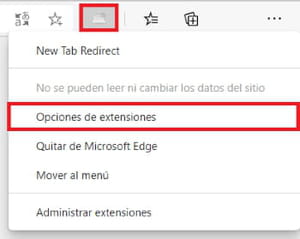
- En el campo de texto debajo de Redirect URL, escribe la URL de la página que quieres establecer como página de inicio al abrir una nueva pestaña. Pulsa en Save y ¡listo!
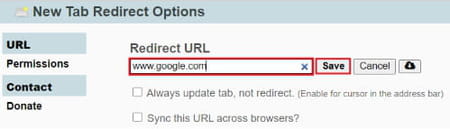
© Microsoft
¿Cómo abrir tu página favorita en una nueva pestaña en Google Chrome?
- Abre Google Chrome e instala la extensión New Tab Redirect.
- A continuación, dirígete al menú de opciones haciendo clic en el botón de tres puntos ubicado arriba a la derecha. Enseguida selecciona Más herramientas > Extensiones.
- En la nueva ventana, busca la extensión que recién has instalado, haz clic en Detalles y después en Opciones de la extensión. Ahí ingresa la dirección de la página que desees en el recuadro Redirect URL (Redireccionar URL), haz clic en Save (Guardar) y listo.
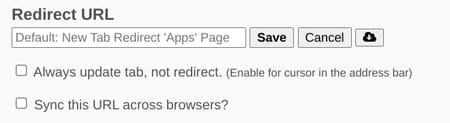
¿Cómo abrir la página de inicio en una nueva pestaña en Mozilla Firefox?
- Abre Mozilla Firefox e instala la extensión New Tab Override.
- Después haz clic en el botón de 3 líneas horizontales, ubicado en la esquina superior derecha, y selecciona Complementos.
- Enseguida, selecciona la pestaña Extensiones en el menú lateral izquierdo.
- Localiza el complemento que instalaste para acceder a su configuración. Ahí selecciona custom URL (URL personalizada) y, en el recuadro de abajo, escribe la página que desees.
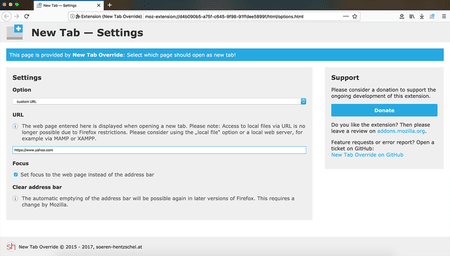
¿Tienes más dudas sobre navegadores web? ¡Visita nuestro foro!
Tema
Respuestas

